
时间:2020-10-15 22:01:56 来源:www.win10xitong.com 作者:win10
一些网友反应说他在使用win10系统的时候出现了win10浏览器下载文件保存在哪的情况,win10浏览器下载文件保存在哪这样的情况还真的把很多电脑高手都为难住了,那我们该如何做呢?可以一步步的采取下面这个流程:1、鼠标左键单击开始按钮,所示2、进入开始菜单,点击启动micrsoft edge浏览器,所示就轻而易举的处理好了。win10浏览器下载文件保存在哪到底该怎么办,我们下面一起来彻底的学习一边它的解决本领。
win10浏览器下载文件保存在哪
1、鼠标左键单击开始按钮,如下图所示
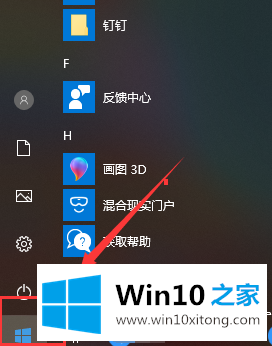
2、进入开始菜单,点击启动micrsoft edge浏览器,如下图所示
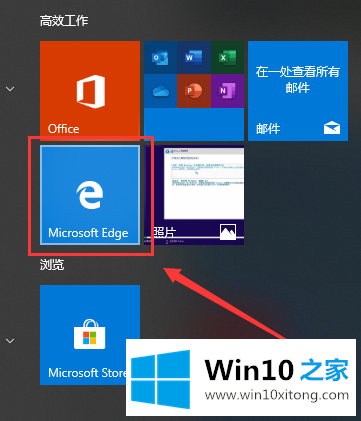
3、进入浏览器,点击右上角的三个小点,如下图所示
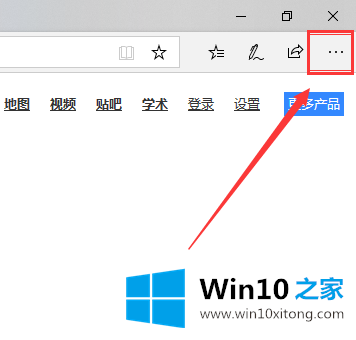
4、在菜单最下方点击设置,如下图所示
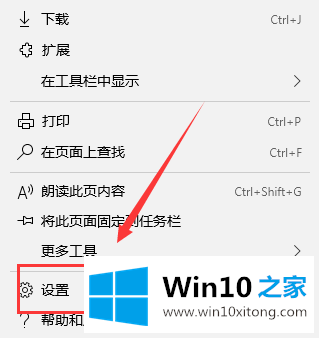
5、进入设置界面,下拉到底,如下图所示,在下载下面就可以看到保存的路径了,点击更改按钮,如下图所示
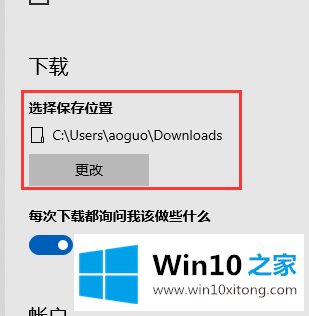
6、接下来我们就可以自定义下载文件的保存文件夹了,如下图所示
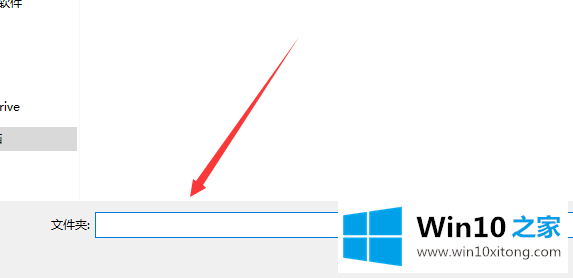
解决win10浏览器下载文件保存在哪的问题就是这么简单,参照以上的内容就可以了,继续关注本站,更多的windows系统相关问题,可以帮你解答。